时间:2016-04-03 17:49 来源: 我爱IT技术网 作者:佚名
我们在工作过程中经常会对一些数据设定一个限值,当超过或者低于此限值时,会采取进一步的措施,通过人的判断总会有一些失误,或者因不及时而造成工作上的差错,EXCEL有强大的功能可以对这种问题进行有效的解决,当设定完后,系统会自动进行提示。
前期准备工作(包括相关工具或所使用的原料等)
EXCEL详细的操作方法或具体步骤
首先在EXCEL中打开需要设定的文档。这里如果我们想对成绩进行提示,如果成绩超过90分,则用红色显示,如果成绩低于70分,则用黄色显示。

选择“开始”--“条件格式”,点击“新建规则”选项。

弹出新建规则对话框,这里有许多种规则,在本例中我们选择“只包括以下内容的单元格选择格式”
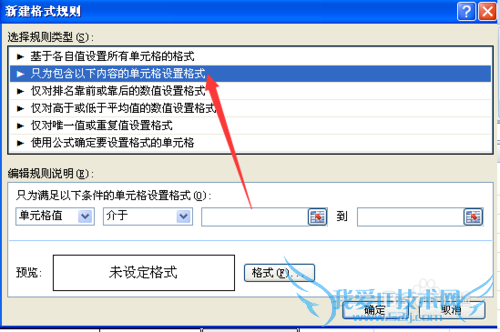
在选项中选择“大于或等于”及填入“90”
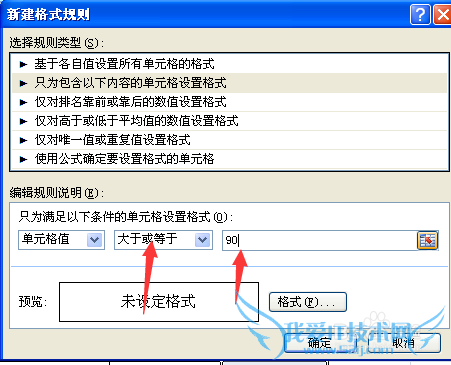
在点击“格式”弹出“单元格格式”对话框。
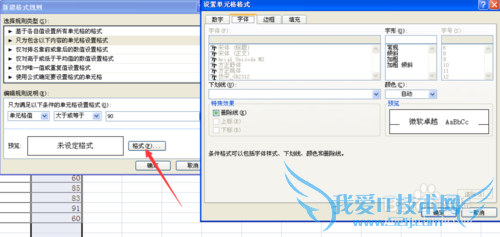
在“单元格格式”对话框中选择你需要设定的格式。这里选择红色。点击“确定”返回。
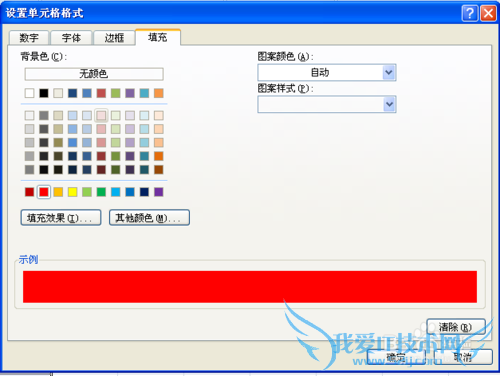
回到主界面,你将看到所有大于或等于90分的成绩已经变成红色。

同样的方法设定“70“。则发现小于70分的都变成黄色,是不是很直观!
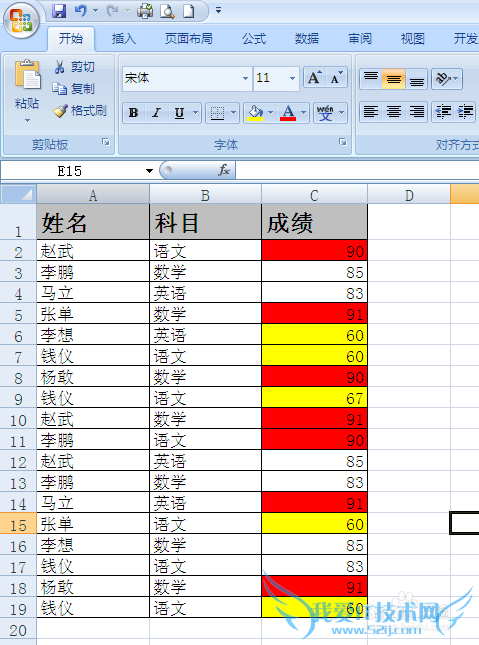
注意事项
一个方格我们可以设定几个规则。如果不需要可以在选项中删除相应的规则。经验内容仅供参考,如果您需解决具体问题(尤其法律、医学等领域),建议您详细咨询相关领域专业人士。作者声明:本教程系本人依照真实经历原创,未经许可,谢绝转载。- 评论列表(网友评论仅供网友表达个人看法,并不表明本站同意其观点或证实其描述)
-
